Med dogodkom HTC Mobile World Congress, kjer je bil najavljen HTC One M9, je ena od ključnih značilnosti, ki se je pokazala na odru, bila zmožnost personalizacije naprave z novo aplikacijo Themes.
Ta aplikacija vam omogoča, da preskočite na odločitev, ki Android lansirne in spremljajoče ikone pakete, vam je najbolj všeč (čeprav lahko zagotovo še vedno jih uporabljajo) in omogoča, da spremenite celoten videz in občutek vašega One z malo truda.
Če želite začeti z aplikacijo, morate najprej vedeti, kje jo boste našli. Kot smo prej pokrili, so v aplikaciji Nastavitve pod možnostjo »Prilagodi« na voljo nekatere teme, podobne temi, vendar aplikacija Aplikacija Teme ne kliče domov. Pravzaprav je to kot vsaka druga aplikacija, nameščena v vaši napravi - sedi v predalu aplikacije. (Nastavitve teme lahko dostopate tudi prek zgoraj opisane poti, vendar je aplikacija veliko hitrejša za odpiranje aplikacije.)
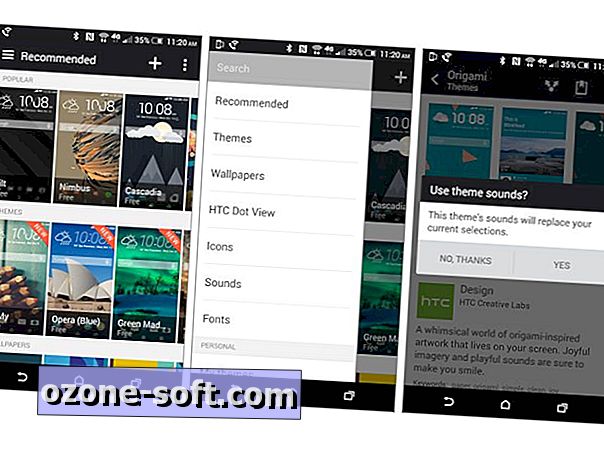
Ob odprtju aplikacije vas pozdravi z mešano vrečo priporočenih in na novo dodanih tem v zbirko. Nekatere od njih je razvil sam HTC, medtem ko drugi prihajajo od lastnikov One One.
Če izberete temo, boste povedali, kdo jo je oblikoval, in si oglejte še več posnetkov zaslona (ki jih lahko nato odprete na celotnem zaslonu), da boste bolje razumeli, kako izgleda tema. Dotaknite se gumba Prenesi, če menite, da je določena tema skrbnik. Ko ga prenesete, se gumb spremeni v gumb za uveljavljanje. Potem boste morali potrditi svojo izbiro in opozoriti, da bo nova tema celo spremenila zvoke naprave. Če potrdite, se nekaj sekund kasneje uporabi tema.
Z izvlečenjem predala menija na levi strani zaslona boste našli več možnosti, ki jih lahko prilagodite. Ikone, pisave, zvoke, ozadja in Dot View se lahko posamično spremenijo zunaj paketov vse-v-enem temi.
Enak postopek, kot ga najdemo pri izbiri, prenosu in uporabi teme, se uporabi za ustrezne podkategorije. Super je enostavno.
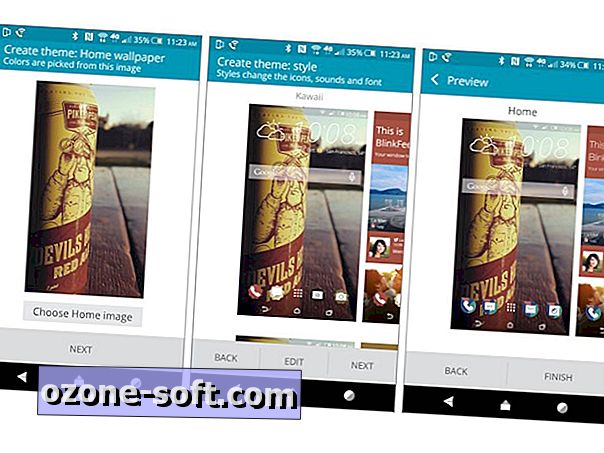
Z dodano zmožnostjo natančnega prilagajanja nastavitev vodite v naslednji tip, ki ustvarja lastne teme. V aplikaciji Teme lahko kadarkoli izberete gumb "+" na vrhu zaslona, da začnete postopek.
Izbrati morate ozadje, pa naj bo to iz teme, ki ste jo prenesli, ali slike v galeriji. Pomembno je vedeti, da poudarjene barve teme temeljijo na fotografiji, ki jo izberete kot ozadje. Torej, če izberete svetlo roza in zeleno ozadje, pričakujte, da ti dve barvi prevladujeta na različnih zaslonih v napravi. Več tem, ki ste jih prenesli v aplikacijo, več možnosti boste imeli med tem postopkom.
Ko izberete ozadje, boste predstavili nekaj tematskih kombinacij, ki jih aplikacija pripravi za vas. Pomaknite se navzdol, da si ogledate več možnosti, in ko boste našli tisto, ki je skoraj idealna, se dotaknite gumba Uredi na dnu zaslona. Na naslednjih zaslonih lahko spremenite in prilagodite vsako podrobnost vaše osebne teme.
Ko končate, shranite svoje delo in mu dajte ime. Odvisno od tega, koliko ste izbirčni, je postopek zelo preprost.













Pustite Komentar